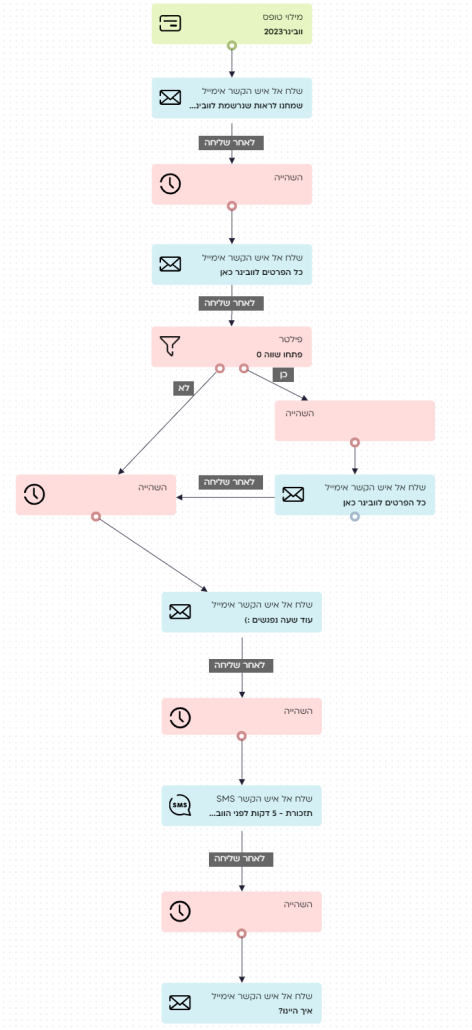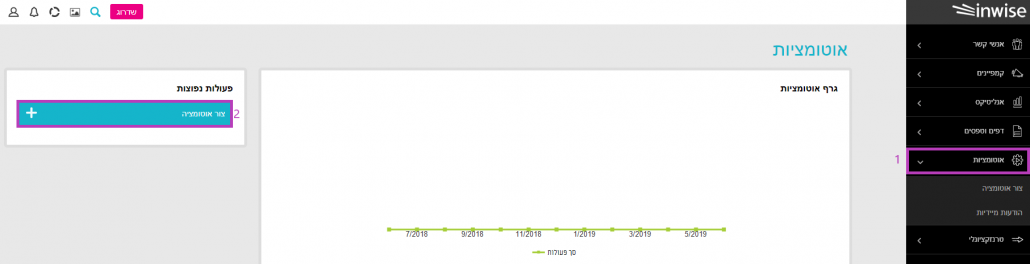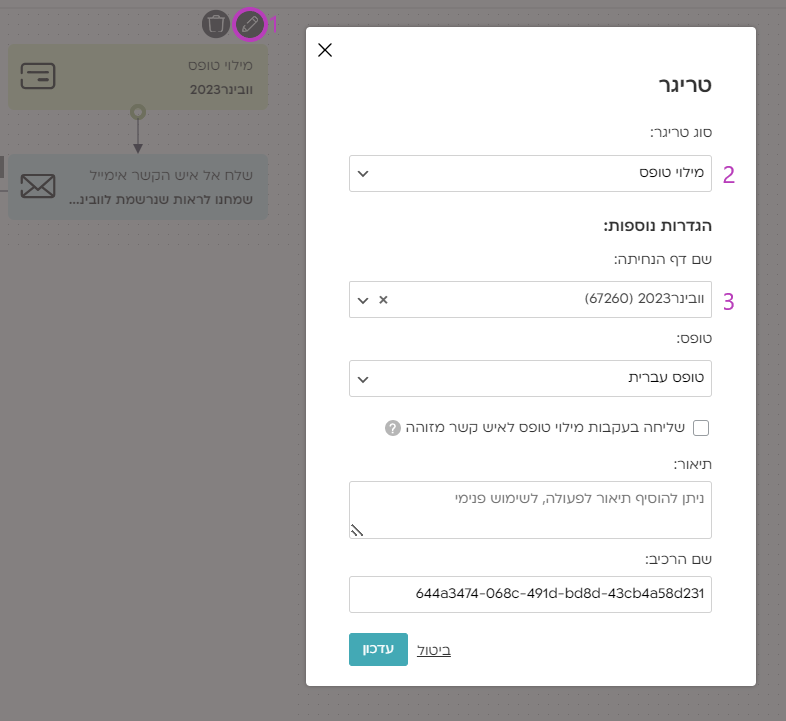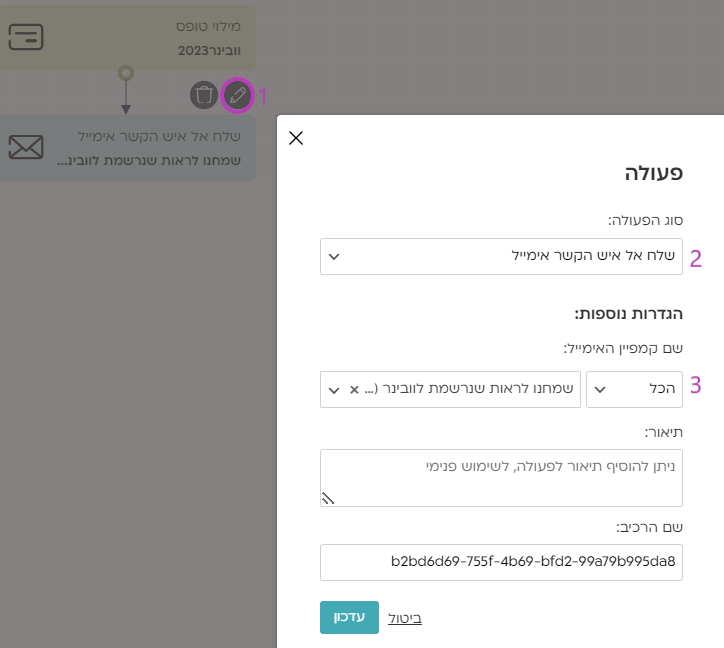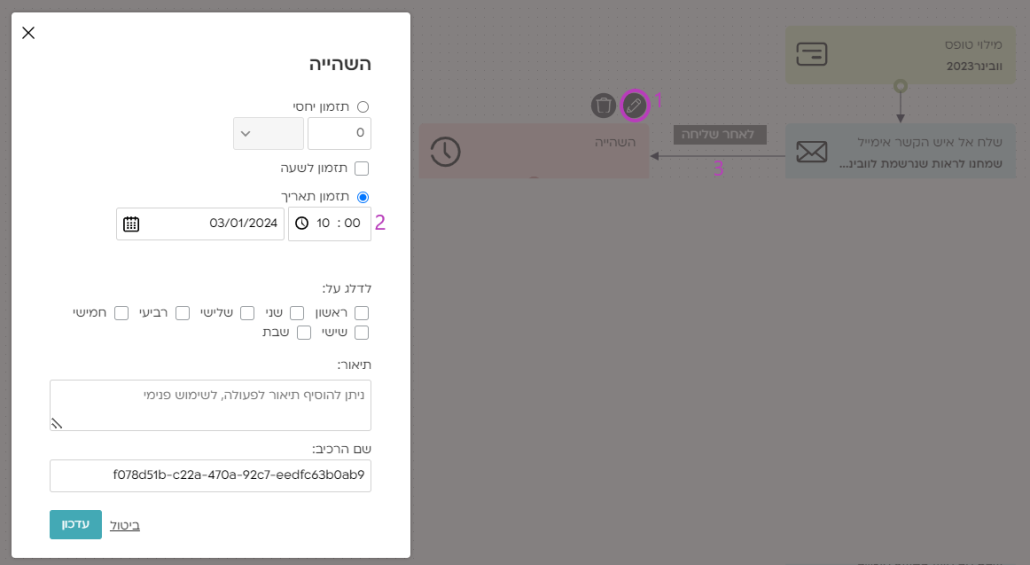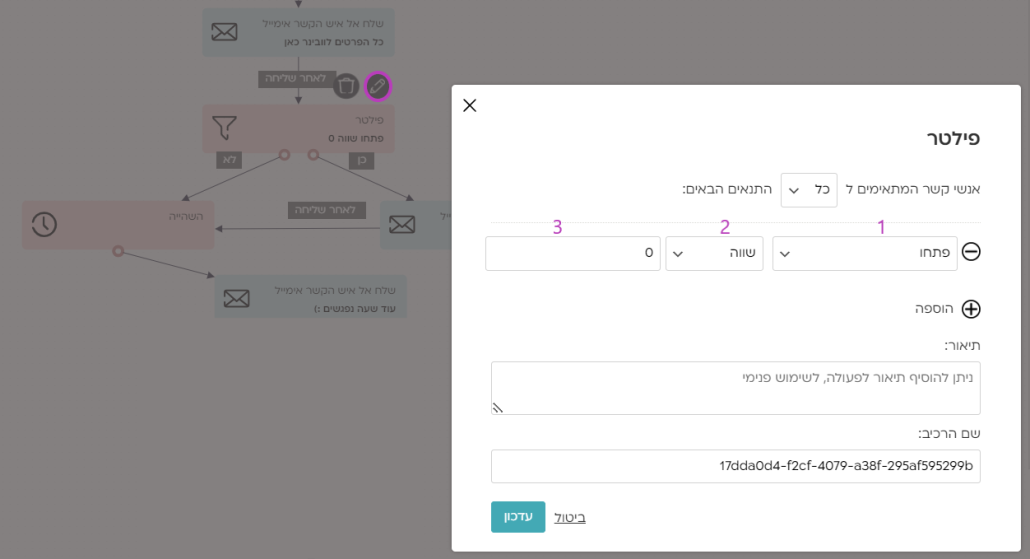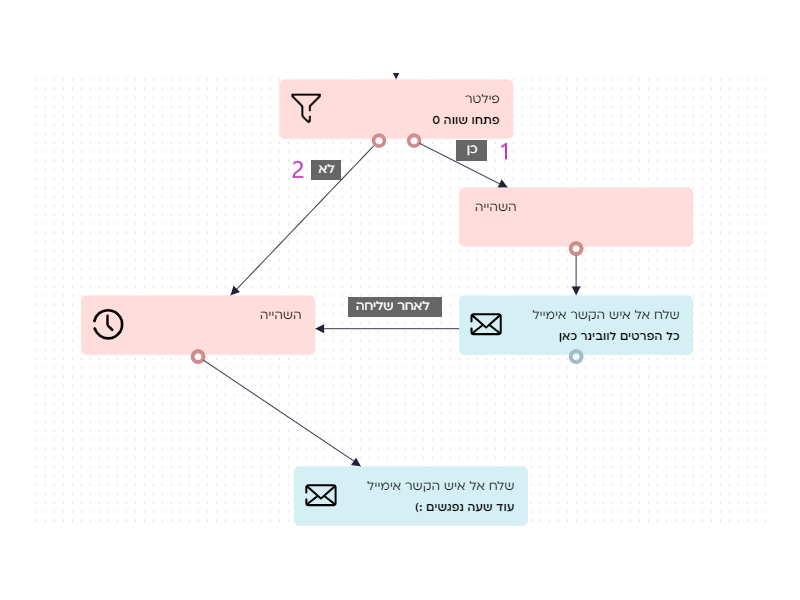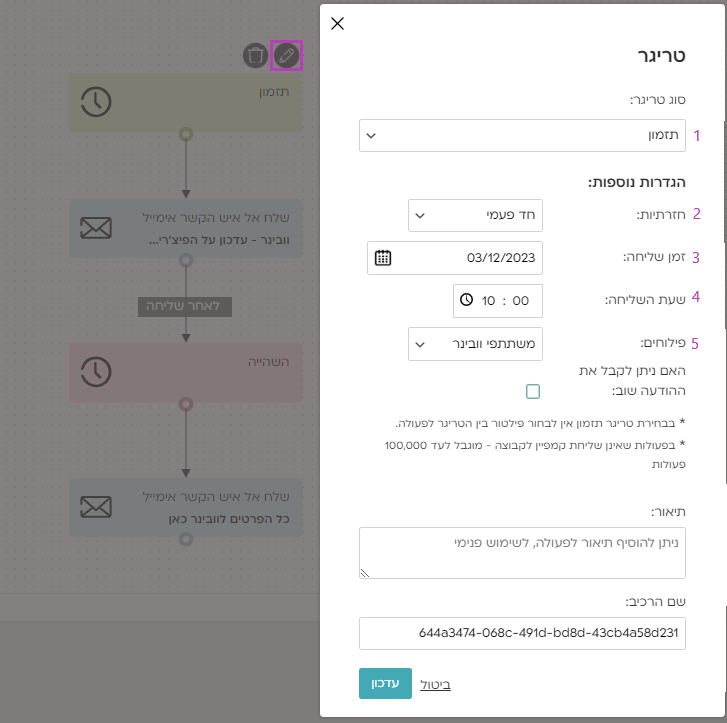בשביל זה ממשק האוטומציות – יכול לעבוד בשבילכם ולעשות את העבודה עבורכם.
ניתן ליצור מסע לקוח ולהגדיר את סדר הפעולות והזמנים בהם תרצו שיתבצעו.
דוגמה למסע לקוח שמתחיל בהרשמה בדף נחיתה:
המסע מתחיל לאחר שנרשמו לוובינר באמצעות דף נחיתה > מייד ישלח מייל "שמחנו לראות שנרשמת לוובינר" > יום לפני הוובינר נשלח מייל תזכורת > מי שלא יפתח את המייל יקבל לאחר 5 שעות את אותו המייל פעם נוספת > שעה לפני האירוע נשלח מייל נוסף של תזכורת לכל הנרשמים > 5 דקות לפני נשלח SMS > וחצי שעה לאחר הוובינר נשלח סקר.
כדאי לחשב את מסע הלקוח מראש, להחליט מה תרצו לשלוח ומתי, ובהתאם גם ליצור את התכנים הרלוונטים:
תחילה צרו דף נחיתה עם מידע אודות הוובינר.
תהיו אמינים ומנעו הפתעות – מה יהיה תוכן הוובינר, מי יופיע בו, כמה זמן יערך ומתי. כמובן, הוסיפו טופס הרשמה לוובינר בו בקשו למלא את המייל, טלפון, שם פרטי (השתדלו לא להעמיס בפרטים הנדרשים למילוי, רק מה שבאמת הכרחי – כדי להעלות את הסיכוי שאכן ימלאו ולא יבהלו באמצע מכמות המידע), את הקישור לדף הנחיתה אתם יכולים לפרסם ברשתות החברתיות בקבוצות הוואטסאפ השונות ואפילו להוסיף אותו לקמפיין אימייל שתשלחו.
מיד לאחר ההרשמה לוובינר, שלחו מייל – תודה שנרשמת, תזכורת על פרטי האירוע ואפשרות לשמירה ביומן. ציינו שהלינק להצטרפות לוובינר ישלח יום לפני המועד.
יום לפני הוובינר שלחו אימייל עם תזכורת על הוובינר וצרפו לינק קישור אליו.
פילטר – שליחה ללא פתחו – רק מי שלא פתח את המייל, יקבל את אותו המייל פעם נוספת לאחר 5 שעות
ביום האירוע, שעה לפני המועד, שלחו אימייל עם תזכורת על האירוע, השתמשו בנושא מייל מניע לפעולה (מחולל ה – AI שלנו לשורת נושא יכול לעזור בכך) .
5 דקות לפני המועד שלחו SMS – כבר מתחילים
כחצי שעה לאחר הוובינר – שלחו סקר – איך היינו? – קמפיין אימייל עם קישור לדף נחיתה עם שאלות הסקר
איך יוצרים אוטומציה שכזו:
בממשק האוטומציות, צרו אוטומציה חדשה
ערכו את הטריגר על ידי הקלה על איקון העפרון (1).
בשדה "סוג הטריגר" מתוך הרשימה הנפתחת, בחרו ב: "מילוי טופס" (2).
ובשדה "שם דף הנחיתה" – בחרו את דף הנחיתה הרלוונטי (3).
מייד לאחר מילוי הטופס נרצה שישלח מייל "שמחים לראות שנרשמת".
לשם כך, נערוך את הפעולה, נקליק על איקון העפרון (1).
בשדה "סוג הפעולה" נבחר מתוך הרשימה הנפתחת "שלח לאיש הקשר אימייל" (2).
בשדה "שם קמפיין האימייל" נבחר את הקמפיין הרלוונטי (3).
בשלב הבא, נרצה, שיום לפני הוובינר ישלח מייל תזכורת לנרשמים לוובינר, לשם כך, נגרור את רכיב ההשהייה לחלון עריכת האוטומציות (החלון השמאלי המנוקד).
בהקלקה על עפרון העריכה (1), תפתח חלונית העריכה ונבחר תזמון לתאריך – יום לפני הוובינר, ונגדיר את שעת שליחת הקמפיין (2).
נגרור את החץ "לאחר השליחה" מהפעולה לרכיב ההשהייה (3).
**מכיון שבדוגמה זו אנחנו רוצים שהמייל ישלח בתאריך ספציפי, נסמן תזמון לתאריך (2) ונבחר את המועד המדויק בו נרצה שהמייל ישלח.
במקרים בהם נרצה שהמייל ישלח במועד יחסי לביצוע הטריגר, לדוגמה יום לאחר מילוי טופס ההרשמה לוובינר, נבחר בתזמון יחסי ונעדכן: 1 ימים.
נרצה לשלוח את המייל פעם נוספת למי שלא פתח את המייל, לשם כך נגרור את רכיב ה"פילטר", נקליק על איקון העפרון ובחלונית העריכה נפלטר לפי ""פתחו"' – "שווה" ל – "0" – כלומר, כל מי שפתח את המייל 0 פעמים (במילים אחרות, כל מי שלא פתח את המייל כלל).
בשלב הבא, נגרור 2 חצים מהפילטר:
1 – כן – כל מי שעונה על ההגדרה, לא פתח את המייל – לאחר השהייה של 5 שעות יקבל פעם נוספת את המייל " כל הפרטים לוובינר פה" ולאחר מכן יצטרף להמשך המסע לקוח
2 – לא – כל מי שלא עונה על ההגדרה (פתח את המייל 0 פעמים), כלומר כל מי שפתח את המייל, ימשיך במסע שבו יום שעה לפני הוובינר יקבל מייל "עוד שעה נפגשים".
וכך הלאה, נמשיך לגרור ולערוך פעולות והשהיות בהתאם למסע לקוח שנרצה.
דוגמה למסע לקוח שמתחיל בתאריך מסוים:
ישנם מקרים בהם נעדיף שהאוטומציה לא תתחיל כתוצאה מפעולה מסוימת של אנשי הקשר, אלא תתחיל בתאריך מסוים, לשם כך קיים טריגר – תזמון.
על מנת שבתאריך מסוים תתחיל אוטומציה שבה ישלח מייל לכל אנשי הקשר שהיו בעבר בוובינר שלנו נבחר בטריגר תזמון (1)
בעריכת הטריגר נגדיר חזרתיות – חד פעמית (2) – כלומר שהאירוע יקרה פעם אחת בלבד. נגדיר את התאריך שבו נרצה שהשליחה תתבצע (3) ואת השעה (4), ואת הפילוח של אנשי הקשר שעליו נרצה שתתבצע הפעולה.
בפעולה נבחר "שלח לאיש הקשר אימייל" – כך שאותו האימייל ישלח בתאריך שהגדרנו את התזמון – לדוגמה, הזמנה לוובינר על הפיצרים החדשים במערכת.
בשלב הבא, נבחר ברכיב " השהייה", נחבר בתזמון יחסי – לאחר כמה ימים תתבצע הפעולה הבאה, לדוגמה, לאחר שבוע ישלח מייל נוסף
או שנגדיר תזמון לתאריך – ונבחר באיזה תאריך תתבצע הפעולה הבאה.
וכך הלאה, נמשיך לגרור ולערוך פעולות והשהיות בהתאם למסע לקוח שנרצה.
בהצלחה 🙂